El Asistente de Google convierte nuestro dispositivo en todo un manos libres. Nos permite usar nuestra voz para iniciar el GPS, realizar llamadas, enviar mensajes, escuchar música y mucho más.
Muchas veces dejamos el móvil en la mesa, o en el soporte del coche, y comenzamos a usarlo con la voz, pero nos damos cuenta de que el brillo está muy bajo o que el volumen, y solemos coger el móvil y ajustar con el dedo estos ajustes. Pues bien, podemos configurar el brillo y el volumen con nuestra voz, además de las conexiones inalámbricas del dispositivo.
Volumen
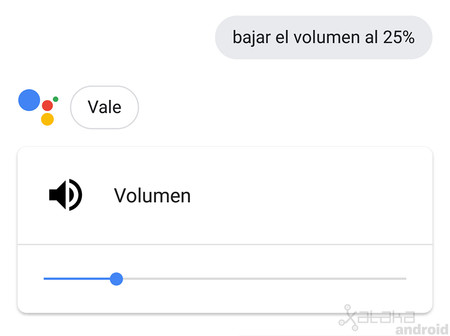
El Asistente de Google nos permite ajustar el volumen de nuestro Android a nuestro gusto. Podemos decirle por voz que lo suba el sonido al máximo o que lo suba un 70%. Los comandos son los siguientes:
- Subir el volumen (Lo subirá un 20%)
- Bajar el volumen (Lo bajará un 20%)
- Subir el volumen al [1-100]%
- Poner el volumen al mínimo (0%)
- Poner el volumen al máximo (100%)
Brillo
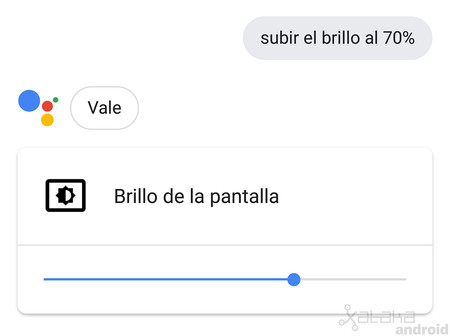
Lo mismo podemos hacer con el brillo. Si estamos conduciendo y la pantalla no se ve bien por el sol podemos decirle que lo suba al máximo o a un determinado porcentaje.
- Subir el brillo (Lo subirá un 20%)
- Bajar el brillo (Lo bajará un 20%)
- Subir el brillo al [1-100]%
- Poner el brillo al mínimo (0%)
- Poner el brillo al máximo (100%)
Wi-Fi, Bluetooth y Modo avión
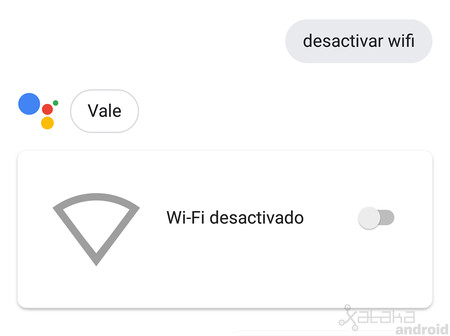
Para controlar las conexiones Wi-Fi, Bluetooth y Modo avión los comandos son más sencillos. Tan solo tenemos que decir activar o desactivar el nombre de una conexión.
- Activar Wi-Fi
- Desactivar Wi-Fi
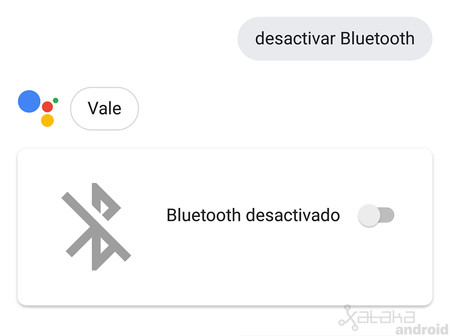
- Activar Bluetooth
- Desactivar Bluetooth
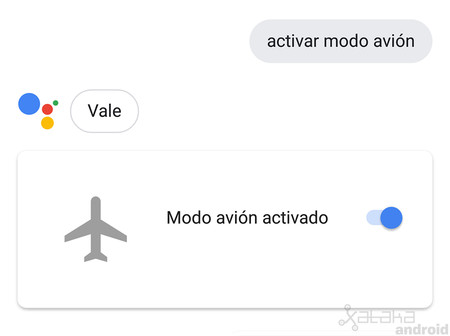
- Activar modo avión
- Desactivar modo avión
Linterna
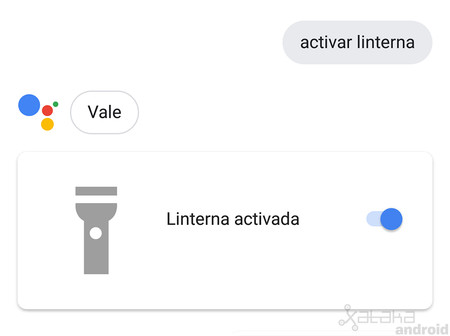
Por último, también podemos activar por voz la linterna de nuestro dispositivo.
- Activar linterna
- Desactivar linterna
En Xataka Android | Cómo escuchar y configurar tu resumen diario en el Asistente de Google






Ver 9 comentarios